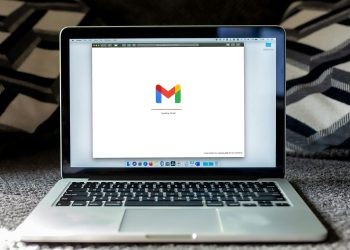Bu içerik ile Google Lens Chrome’u nasıl kullanacağınızı öğrenebilirsiniz. Google, yalnızca yazdıklarınızı değil, gördüklerinizi de tanımlayan yeni arama türlerini etkinleştirmek için Google Lens’teki görsel arama özelliklerini tarayıcısına daha eksiksiz bir şekilde entegre etmek için çalışıyor. Bugün Google, Google Lens’i masaüstünde kullanmanın yeni bir yolunu sunuyor. Yeni bir sekme açmak yerine, bir resimdeki metni çevirmek, fotoğraftaki bir nesneyi tanımlamak veya bir fotoğraftan orijinal kaynağı almak gibi işlemleri gerçekleştirmek için Chrome tarayıcınızda Lens’i aynı sayfada kullanabileceksiniz.
Daha önce Google, Web’de Görsel arama ve Google Fotoğraflar’da Lens özelliklerini sunmuştu, ancak mobil cihazlarda bu özellik daha kapsamlı kullanılabiliyordu. Bu Nisan ayında Google, kullanıcıların hem metin hem de görsel kullanarak arama yapmalarına olanak tanıyan, Lens tarafından desteklenen çoklu arama özelliklerini kullanıma sundu.
Google daha önce Lens’i masaüstünde Chrome ile bağlayacağını belirtmişti.
https://twitter.com/Google/status/1443265782067220483?
Google Lens Chrome nasıl kullanılır?
Bugünkü güncelleme, masaüstündeki Chrome tarayıcı kullanıcılarının bir web sayfasındaki herhangi bir resme sağ tıklamasına ve ardından menüden “Google Lens ile resim ara”yı seçmesine olanak tanıyacak. Bu, daha önce fotoğrafı kaydedebileceğiniz veya kopyalayabileceğiniz veya yeni bir sekmede açabileceğiniz menü ile aynı.

Arama sonuçlarını, tıklayarak fotoğraf hakkında daha fazla bilgi içeren web sayfasının yan tarafında yeni bir panelde açın. Ayrıca bir düğmeye tıklayarak resmin kaynağını da görüntüleyebilirsiniz. Metni çevirmek veya fotoğrafta ne olduğunu anlamanıza yardımcı olmak için Lens’i de kullanabilirsiniz.

Her şey Google.com’daki metinle ilgili. Başka bir deyişle, Google’ın Görsel aramasından görsel hakkında yeni bir sorgu başlatmanızı veya Google.com’da tipik bir metin tabanlı arama yapmanızı yerine, göz attığınız web sayfasında yeni bir arama yapmak için temel olarak resmi kullanmanıza olanak tanır.
Google, yeni özelliğin artık tüm Chrome kullanıcıları tarafından kullanılabileceğini ve bireylerin daha kolay bir şekilde arama yapmasına yardımcı olmak için daha büyük bir planının parçası olduğunu duyurdu.
Google Meet’te bir toplantıyı nasıl kaydedeceğinizi biliyor musunuz?
Google Lens’i nasıl açarım?
Telefonunuzda Google Lens’i etkinleştirmek için Google Fotoğraflar uygulamasına gidin ve menü düğmesine basın. Ayrıca Ayarlar sayfasına geçebilir ve Google Asistan’ı açabilirsiniz. Varsayılan olarak, Google Lens Android telefonlarda etkindir. Bunu kullanmak için Google Asistan’da “Lens” seçeneğini belirlemeniz gerekir.
Google Lens’i dizüstü bilgisayarımda nasıl etkinleştiririm?
Bilgisayarınızdan Google Chrome’u açın. www.google.com adresini ziyaret edin ve tarayıcı pencerenizin sağ üst köşesine yakın olan açılır menüden Görseller seçeneğini seçin. Aradığınız görseli bulmak ve kaydetmek için arama çubuğunu kullanın. Google Lens kullanarak çalışmak istediğiniz fotoğrafa tıklayın.
Google Lens’i uygulama olmadan nasıl kullanabilirim?
Google Lens’i uygulama olmadan kullanmak için cihazınızda Lens olması gerekmez; sadece Chrome ile de kullanabilirsiniz. Lens ile arama yapmak isteyeceğiniz bir resim gördüğünüzde, üzerine basılı tutmanız yeterli. Çeşitli seçenekler içeren bir menü görünecek. Ardından “Google Lens ile görsel ara”yı seçin.
Google Lens’i bilgisayarıma kurabilir miyim?
Lens şu anda sadece Android’de çalışıyor, henüz bir Windows PC’de mevcut değil. Lens, seçilen görüntüden veya akıllı telefonunuz ile çekilmiş bir fotoğraftan arama yapmak gibi görevleri gerçekleştirin.